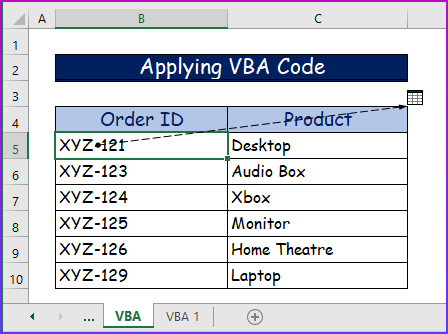Სარჩევი
ხშირად, Excel-ში მომხმარებლები იყენებენ ფორმულებს სასურველი მნიშვნელობების საჩვენებლად. ამ ფორმულის შედეგები დამოკიდებულია ამ კონკრეტულ ფურცელზე ან იმავე სამუშაო წიგნის სხვა ფურცელზე უჯრედების სხვა მნიშვნელობებზე. ჩვენი მთავარი მიზანია ვაჩვენოთ უჯრედის მნიშვნელობის დამოკიდებულება სხვა უჯრედებზე სხვა სამუშაო ფურცელში. ამ სტატიაში ჩვენ გაჩვენებთ, თუ როგორ აკონტროლოთ დამოკიდებულები ფურცლებზე Excel-ში.
ჩამოტვირთეთ პრაქტიკის სამუშაო წიგნი
შეგიძლიათ ჩამოტვირთოთ უფასო Excel სამუშაო წიგნი აქ და ივარჯიშოთ თქვენს საკუთარი.
Trace Dependents.xlsm
Trace Dependents
ჩვენ შეგვიძლია განვსაზღვროთ კვალი დამოკიდებული, როგორც ერთი უჯრედი ან უჯრედების დიაპაზონი, რომელიც გავლენას ახდენს სხვა უჯრედების ღირებულებაზე. დამოკიდებული უჯრედი დამოკიდებულია აქტიური უჯრედების მნიშვნელობებზე შედეგის საჩვენებლად. მაგალითად, უჯრედი B8 შეიცავს ფორმულას =B6-B7 . აქ უჯრედები B6 და B7 აქტიური უჯრედებია, რადგან უჯრედის მნიშვნელობა B8 დამოკიდებულია ორივეზე B6 და B7 და ისინი არიან კვალი დამოკიდებულები.
2 მარტივი გზა კვალიფიკაციისთვის Dependents Across Sheets-ში Excel-ში
ამ სტატიაში ნახავთ ორ განსხვავებულ გზას Excel-ში ფურცლებზე დამოკიდებულების თვალსაჩინოებისთვის. ჩვენს პირველ მეთოდში ჩვენ გამოვიყენებთ Trace Dependents ბრძანებას Excel-ში დამოკიდებულების საჩვენებლად. ჩვენი მეორე პროცედურისთვის ჩვენ გამოვიყენებთ VBA კოდს იმავე მიზნით.
ჩვენი სტატიის საილუსტრაციოდ გამოვიყენებთ შემდეგს.მონაცემთა ნაკრები. აქ სვეტებში B და C გვაქვს შეკვეთის ID და მათი შესაბამისი პროდუქტები, შესაბამისად.
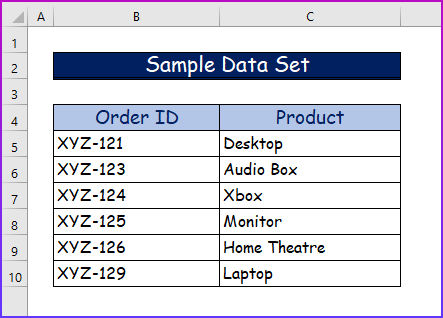
1. Trace Dependents ბრძანების გამოყენება ფურცლებზე დამოკიდებულების მოსაძებნად
ჩვენი პირველი პროცედურისთვის გამოვიყენებთ Trace Dependents ბრძანებას, რომელიც მდებარეობს ლენტის ფორმულები ჩანართზე. ამ ბრძანების არჩევით, ჩვენ შეგვიძლია დავინახოთ აქტიური უჯრედები და კონკრეტული ფორმულის ან მნიშვნელობის დამოკიდებულ უჯრედებს. ამ პროცედურის დეტალური ნაბიჯები შემდეგია.
ნაბიჯი 1:
- პირველ რიგში, ჩვენ ავიღებთ ორ სამუშაო ფურცელს მონაცემთა ნაკრების შესაქმნელად.
- როგორც ჩვენ ვაჩვენებთ ფურცლებზე დამოკიდებულ კვალს, დაგვჭირდება მინიმუმ ორი სამუშაო ფურცელი.
- შემდეგ სურათზე ჩვენ ვაკეთებთ მონაცემთა ნაკრების Trace Dependent ფურცელს. .
ნაბიჯი 2:
- მეორე, ჩვენ ავიღებთ სხვა სამუშაო ფურცელს და დავარქვით Trace Dependent 1 .
- ასევე, ჩვენ გავაკეთებთ დამატებით სვეტს ფორმულის გამოსაყენებლად, რომელიც შეიცავს ორივე ფურცლის უჯრედის მისამართებს.
- შემდეგ, ჩაწერეთ შემდეგი ფორმულა COUNTIF ფუნქცია უჯრედში D5 .
=COUNTIF('Trace Dependent'!B5:B10,'Trace Dependent 1'!B5) 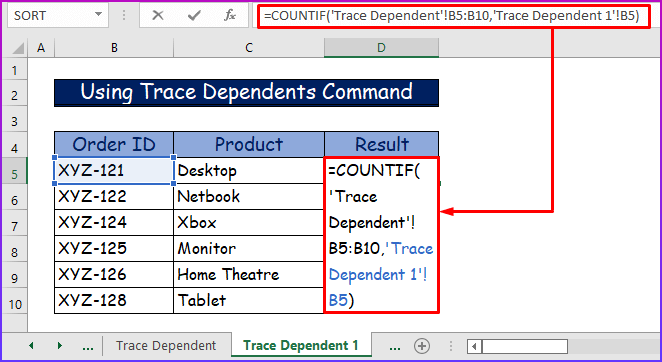
ნაბიჯი 3:
- მესამე დააჭირეთ Enter შედეგის სანახავად .
- შემდეგ, AutoFill ფუნქციის დახმარებით, ჩვენ ვაჩვენებთ შედეგებს ქვედა უჯრედებისთვის, როგორცკარგად.
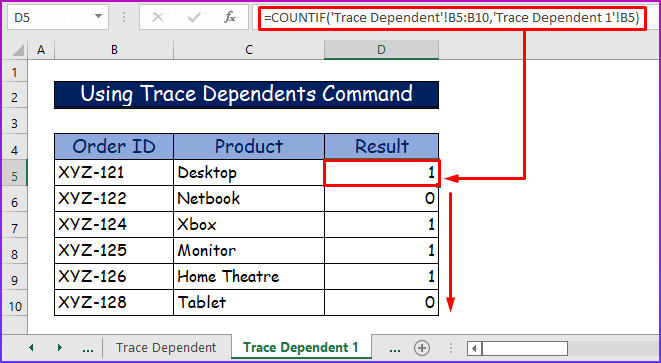
ნაბიჯი 4:
- მეოთხე, დაუბრუნდით Trace Dependent ფურცელი.
- შემდეგ, აირჩიეთ უჯრედი B5 .
- აქ შევამოწმებთ არის თუ არა რომელიმე უჯრედის მნიშვნელობა ამ უჯრედზე დამოკიდებული.
- შემდეგ, უჯრედის არჩევის შემდეგ გადადით ლენტის ფორმულები ჩანართზე.
- იქიდან, ფორმულაში. აუდიტის ჯგუფი, აირჩიეთ დამოკიდებულების კვალი .
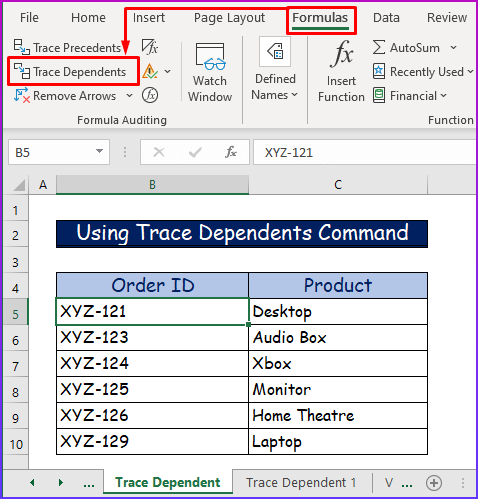
ნაბიჯი 5:
- მეხუთე, თუ უჯრედი არის აქტიური უჯრედი, დაინახავთ წერტილოვან შავ ხაზს გამოსახულებისკენ მიმართული ისრით.
- ეს მიუთითებს, რომ უჯრედი არის აქტიური უჯრედი. და მისი დამოკიდებული უჯრედი არის სხვა სამუშაო ფურცელში.
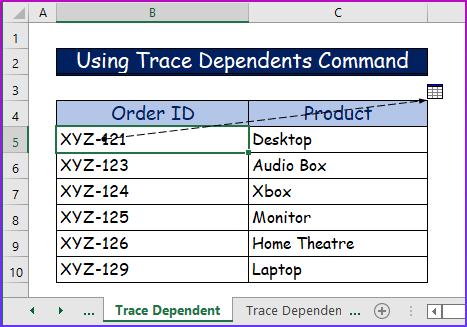
ნაბიჯი 6:
- შემდეგ, შეინახეთ მაუსი წერტილოვანი ხაზის ბოლოს და ორჯერ დააწკაპუნეთ მასზე.
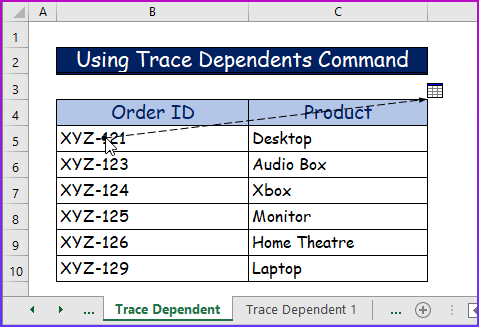
ნაბიჯი 7:
- ამ ეტაპზე , ორჯერ დაწკაპუნების შემდეგ დაინახავთ გადადით დიალოგურ ფანჯარას.
- შესაბამისად, ყუთში გამოჩნდება ფურცელი და ფორმულა, რომელშიც გამოიყენება აქტიური უჯრედი. .<1 5>
- შემდეგ აირჩიეთ მითითება და დააწკაპუნეთ OK .
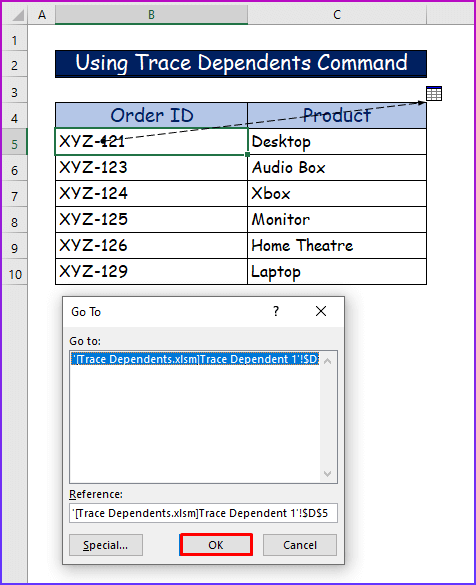
ნაბიჯი 8:
- საბოლოოდ, წინა ნაბიჯის მოქმედება მიგიყვანთ ფურცელზე სადაც ეს ფორმულა გამოიყენება.
- ასევე, ის მიუთითებს დამოკიდებულ უჯრედს, რომლის მნიშვნელობა დამოკიდებულია აქტიურ უჯრედზე.
- ჩვენს მაგალითში, უჯრედის შედეგი D5 ფურცლის Trace Dependent 1 არის დამოკიდებულიფურცლის აქტიურ უჯრედზე B5 Trace Dependent .
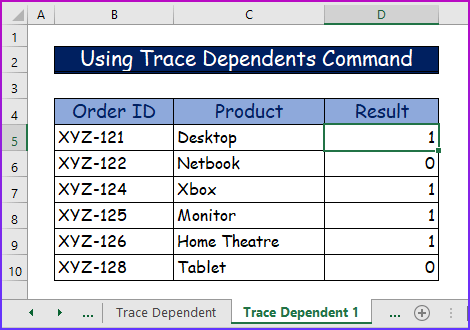
2. VBA კოდის გამოყენება ფურცლებზე დამოკიდებულების კვალიფიკაციისთვის Excel-ში
როგორც ჩვენი მეორე მეთოდი, ჩვენ გამოვიყენებთ VBA კოდს ფურცლებზე დამოკიდებულების კვალიფიკაციისთვის Excel. ჩვენ მივცემთ სწორ თანმიმდევრობას და ბრძანებას კოდში, და ეს აჩვენებს დამოკიდებულებსა და აქტიურ უჯრედს. უკეთესი გაგებისთვის, მიჰყევით შემდეგ ნაბიჯებს.
ნაბიჯი 1:
- პირველ რიგში, აიღეთ ორი ფურცელი და შექმენით მონაცემთა ნაკრები ორივე ფურცელზე, როგორიცაა წინა მეთოდებში.
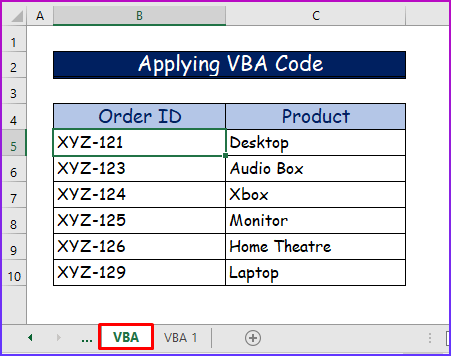
ნაბიჯი 2:
- შემდეგ, შეავსეთ <სვეტის უჯრედები ფურცელში VBA 1 მონაცემთა ნაკრების 4> D ფორმულის გამოყენებით, ისევე როგორც წინა აღწერილობაში.
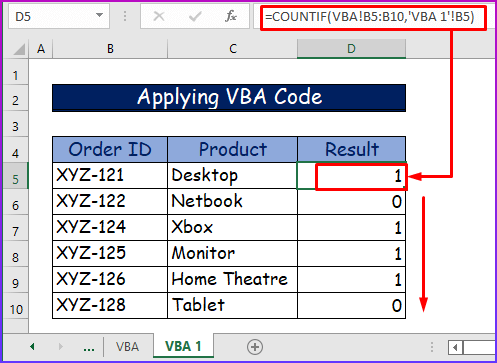
ნაბიჯი 3:
- მესამე, ჩვენ გამოვიყენებთ კოდს დამოკიდებულების კვალს.
- ამისთვის აირჩიეთ ფურცლის უჯრედი B5 VBA .
- შემდეგ, გადადით დეველოპერზე<9 ლენტის> ჩანართი.
- იქიდან აირჩიეთ Visual Basic .
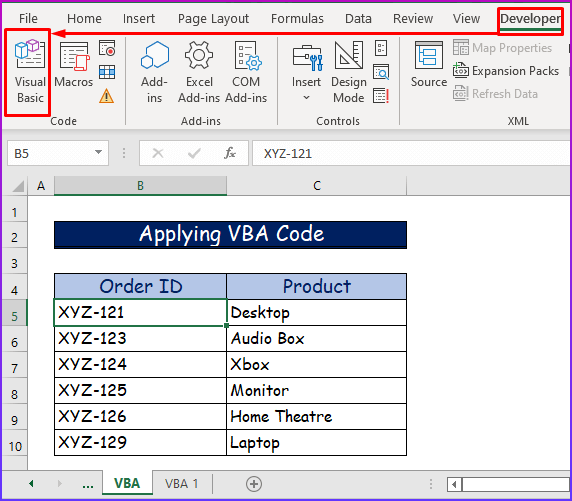
ნაბიჯი 4:
- მეოთხე, ნახავთ VBA ფანჯარას.
- აქ, საწყისი ჩანართზე ჩასმა აირჩიეთ მოდული .
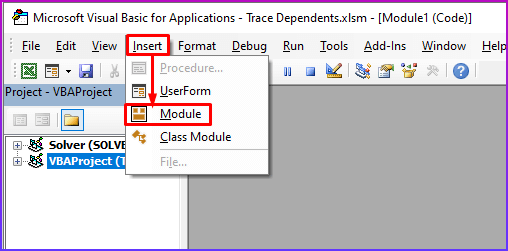
ნაბიჯი 5:
- მეხუთე, დააკოპირეთ შემდეგი კოდი და ჩასვით მოდულში.
5500
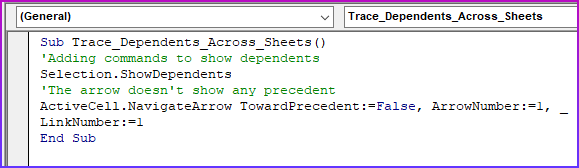
VBA გაფუჭება
- ნაძვი stly, ჩვენ ვართ ქვეპროცედურის გამოძახება Trace_Dependents_Across_Sheets .
2983
- შემდეგ, შემდეგი ბრძანებები აჩვენებს დამოკიდებულებსა და აქტიურ უჯრედებს.
- ისრის რიცხვი იქნება ერთი და ისარი არ გადავა პრეცედენტული უჯრედისკენ
8483
ნაბიჯი 6:
- შემდეგ , შეინახეთ კოდი მისი ჩასმის შემდეგ.
- ამის შემდეგ შეინახეთ კურსორი მოდულზე და დააჭირეთ გაშვების ღილაკს ან F5 მის დასაკრავად.
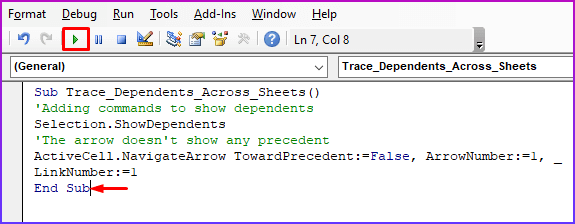
ნაბიჯი 7:
- კოდის გაშვების შემდეგ ის პირდაპირ გადაგვიყვანს უჯრედში ფურცლის D5 VBA 1 , რაც მიუთითებს, რომ ეს არის დამოკიდებული უჯრედი.
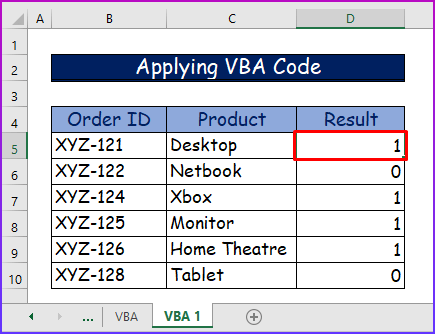
ნაბიჯი 8:
- შესაბამისად, თუ დაბრუნდებით VBA ფურცელზე, ნახავთ უჯრედს B5 მონიშნულია კვალის დამოკიდებულებით. ისარი, რომელიც მიუთითებს აქტიურ უჯრედად.